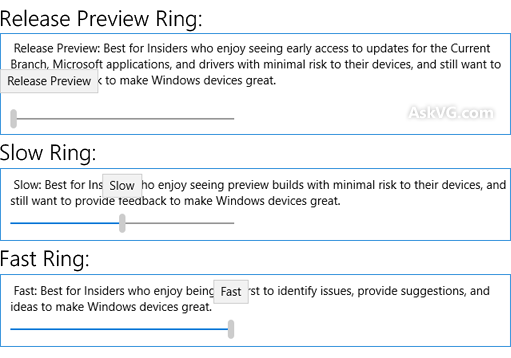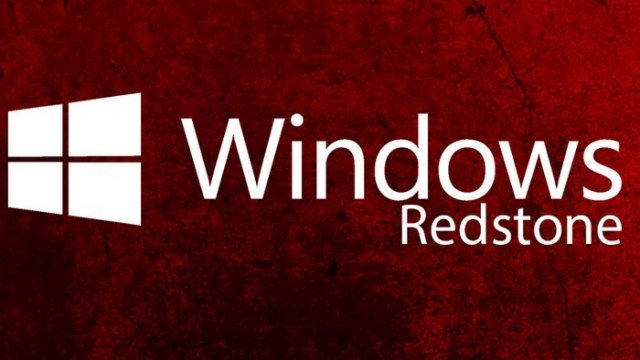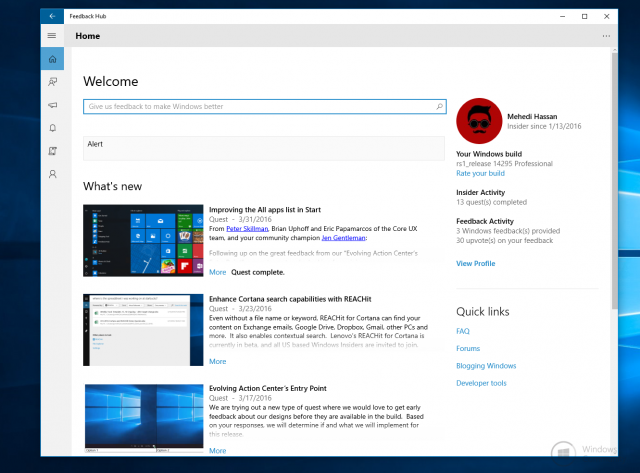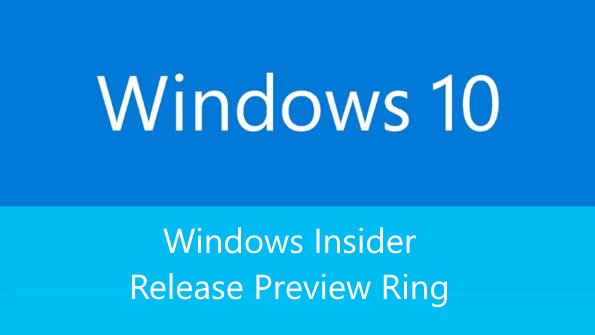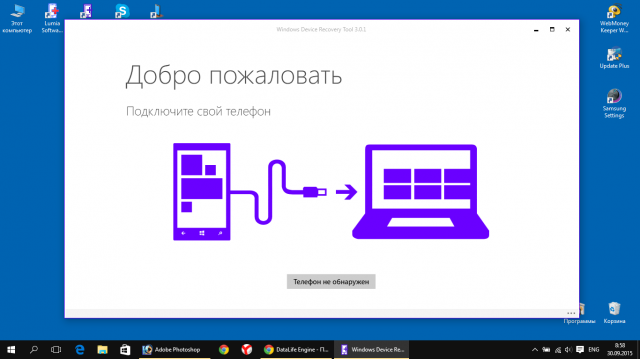- Что такое Fast Ring, Slow Ring, Release Preview и Production?
- Как принять участие в Программе предварительной оценки Windows 10
- Содержание
- Установка Windows 10 Insider Preview
- Регистрация и установка
- Настройки Программы предварительной оценки Windows 10
- Завершение установки
- Ваше участие в программе Windows Insider помогает развивать Windows 10
- Выбираем подходящий канал обновления
- Описание каналов обновления
- Канал Dev
- Бета-канал
- Канал Release Preview
- Переключение каналов
- Работа с обновлениями
- Основные сборки
- Дополнительные (сервисные) сборки
- Какие сборки ожидать на разных каналах обновления
- Восстановление компьютера
- Переустановка системы
- Возврат к предыдущей версии Windows 10
- Чистая установка сборки Insider Preview с помощью загрузочного носителя
- Как прекратить получать сборки Insider Preview
- Восстановление устройства
- Отказ от программы
- Отмена регистрации
- Отвязываем устройство
Что такое Fast Ring, Slow Ring, Release Preview и Production?
Думаю, все вы знаете, что такое Windows Insider. Если кто-то не знает, то это программа, которая позволяет обычным пользователям тестировать новые сборки, при этом легально пользоваться Windows. Для того, чтобы вступить в данную программу достаточно скачать последнюю сборку Windows 10 и войти под своим аккаунтом Microsoft, после чего вы станете инсайдером. Если вдруг не получится, то просто подтвердите то, что вы хотите стать инсайдером на сайте Microsoft – там ничего сложного нет.
Допустим вы хотите стать или вы уже есть участником программы предварительного тестирования Windows Insider и готовы опробовать на своём устройстве незавершённую версию операционной системы Windows 10. Однако встают вопросы: какой вариант получения предварительных сборок выбрать из нескольких доступных, чем они отличаются и каковы связанные с ними риски. Всё это будет рассмотрено ниже.
В феврале Microsoft представила третий уровень оценщика (Ring) в программе Windows Insider для ПК и смартфонов, получивший название Release Preview. Первыми двумя были «Быстрый доступ» и «Поздний доступ», т.е. Fast Ring и Slow Ring соответственно.
Следует иметь в виду, что вы в любой момент можете перейти с одной сборки на более современную (например, с 10586.218 на 10586.242), но не наоборот (например, с 14332.1001 на 10586.218 уже перейти нельзя, разве что только переустановив систему). Можно перейти с Production (то есть с финальной версии системы) на «Быстрый доступ», но в обратном направлении перейти так просто не получится. Помните об этом при выборе варианта оценщика.
Скорость распространения сборок
Вступив в программу Windows Insider, вы получаете обновления в разное время:
На ПК и ноутбуках при первом переходе с Production на любой уровень оценщика обновление системы произойдёт в течение 24 часов. Переходить между уровнями оценщика можно мгновенно.
На смартфоны обновление приходит сразу, также быстро происходит смена уровня оценщика и получение при этом новой сборки.
Типы уровней оценщика
Подходит при наличии второго компьютера или смартфона, на которых не страшно рискнуть стабильностью работы. Можно использовать и на основном устройстве, но нужно иметь в виду возможность появления проблем с работоспособностью в самый неподходящий момент. Особенно эти опасения применимы к смартфонам. По мере приближения даты релиза обновления Redstone 1 сборки становятся всё более безопасными.
Не стоит жаловаться на баги и проблемы в работе, так как целью этого варианта обновления является как раз их выявление. От пользователей Microsoft ждёт сообщений о найденных багах и отзывов в приложении Feedback Hub.
Что такое «ветвь» (branch)?
«Быстрый доступ» представляет собой другую ветвь операционной системы по сравнению с той, что выходит на продаваемых в магазинах компьютерах и смартфонах. «Ветвь» является термином разработчиков, который обозначает отличия от основной базы кода системы; это может быть рефакторинг кода, новые функции и прочие отличия.
Эта ветвь объединяется с основной операционной системой, когда выходит крупное обновление Windows 10. Нынешняя ветвь называется Redstone 1, она в июле появится под видом обновления Windows 10 Anniversary Update.
Более точный способ узнать свою ветвь – посмотреть на номер сборки. Текущая версия Production release — 10586.xxx или 10586.218, а ветви Redstone 1 — 14xxx.xxxx или 14332.1001. Для просмотра номера сборки введите в поиск команду «winver» на ПК или откройте Параметры -> О версии на смартфоне.
Частота: в последнее время на варианте «Быстрый доступ» обновления выходят каждую неделю, реже раз в две недели. При установке обновления работать с компьютером или смартфоном невозможно.
Минусом являются риски нестабильности, а плюсом — вы первыми будете видеть все новшества системы, что для энтузиастов весьма привлекательно. Однако, иногда эти новшества лишь частично работоспособны, так что на полное ознакомление с ними может потребоваться появление нескольких сборок.
App Rings — быстрый доступ для приложений, в котором ключевые интегрированные программы вроде Outlook и Groove получают обновления (сборки) раньше, чем в Production и Release Preview. Подчёркивает взаимосвязь между возможностью операционной системы и приложений на ней.
Здесь вы всё ещё рискуете установкой не финальной версии системы, но рискуете чуть меньше, потому что сборки выходят тут после тестирования в «Быстром доступе».
«Поздний доступ» представляет собой такую же «экспериментальную» категорию системы Windows 10, но менее рискованную. Тут есть баги и неполадки; плюс к этому, стабильность зависит от оборудования и драйверов конкретного устройства.
Release Preview – новейшая и наиболее интересная разновидность обновления для желающих получить последние версии Windows 10 и Windows 10 Mobile, не покидая своей «ветви». Другими словами, это обновление для сборок 10586.xxx. Последней выпущенной для пользователей сборкой стала 10586.218, тогда как номер у Release Preview 10586.240 на ПК и 10586.242 на смартфонах.
Раз или два раза в месяц Microsoft выпускает кумулятивные обновления (патчи) для ПК и Mobile. Обычно это случается во второй вторник месяца во время релиза «вторничных патчей». Эти обновления закрывают баги, улучшают безопасность и стабильность, но не содержат новых функций.
Эти обновления получают все, но пользователи с Release Preview в первую очередь. В этом варианте обновления редко можно увидеть новую функциональность, ставка делается на стабильность.
Если вы довольны своей версией Windows 10 или Windows 10 Mobile, но хотите получать патчи раньше других, выбирайте этот уровень оценщика. Его можно спокойно устанавливать на основной компьютер или смартфон, поскольку через несколько недель эти сборки всё равно появятся на ваших устройствах.
Есть ещё и четвёртый уровень, называемый Production. Этот вариант видно только тем, кто уже установил у себя «Быстрый доступ», Поздний доступ» или Preview Release. Production – это публично доступные версии Windows 10 и Windows 10 Mobile, которые установлены у тех, кто не входит в программу предварительного тестирования.
Этот вариант выбирают те, кто хочет прекратить участвовать в программе тестирования. Но если вы переходите с варианта «Быстрый доступ» или «Поздний доступ», вы не вернётесь к основной ветви по щелчку переключателя. Потребуется использовать инструмент Windows Device Recovery Tool (WDRT) для повторной прошивки своего смартфона или переустановки системы на ПК.
Программа Window Insider представляет собой гигантский механизм, растущий и совершенствующийся. Уровни оценщика являются важной частью проекта «Windows как сервис» (WaaS), когда система постоянно обновляется и улучшается.
Выбор варианта обновления зависит от числа имеющихся у пользователя устройств и насколько он готов рискнуть. Release Preview даёт наиболее стабильный опыт работы, если пользователь готов отказаться от оперативного получения новых возможностей. Если компьютер или смартфон используется для работы, Release Preview станет лучшим вариантом.
Если у вас есть лишний смартфон на Windows Phone или старый планшет, можно смело выбирать быстрый или поздний доступ, если не боитесь багов, проблем с аккумулятором и т.д. Всегда можно за 30-90 минут переустановить систему и вернуться на основную ветвь, если что-то пойдёт не так.
И да, не забывайте выполнять резервное копирование данных.
Как принять участие в Программе предварительной оценки Windows 10
Содержание
Установка Windows 10 Insider Preview
Чтобы установить предварительную сборку Windows 10 Insider Preview, выполните следующие действия:
Регистрация и установка
- Если вы еще не зарегистрировались, зарегистрируйтесь в качестве участника Программы предварительной оценки Windows на официальном сайте. Вам потребуется учётная запись Microsoft.
- Установите последнюю стабильную версию Windows 10 на свой компьютер. Чтобы принять участие в тестировании Windows 10 Insider Preview, необходимо использовать лицензионную версию Windows 10.
- Если на вашем ПК в настоящее время работает Windows 7 / 8 / 8.1, вы можете выполнить бесплатное обновление до Windows 10 по инструкции ниже.
- Если у вас возникли проблемы с установкой Windows 10, вы можете непосредственно скачать и установить последнюю сборку Windows 10 Insider Preview.
Настройки Программы предварительной оценки Windows 10
- Чтобы получать инсайдерский сборки, откройте настройки Диагностика и отзывы (Пуск > Параметры > Конфиденциальность > Диагностика и отзывы) и переключите значение Диагностические данные на Необязательные диагностические данные.
- Откройте настройки Программа предварительной оценки Windows (Пуск > Параметры > Обновление и безопасность > Программа предварительной оценки Windows). Чтобы увидеть этот параметр, вам необходимо иметь права администратора на вашем компьютере.
- Нажмите Начать описанием программы:
Присоединитесь к программе предварительные оценки Windows, чтобы получать предварительные сборки Windows 10 и предоставлять отзывы. Этим вы поможете улучшить Windows.
- В разделе Выберите учетную запись, чтобы приступить к работе нажмите +, чтобы связать свою учетную запись Microsoft, которую вы использовали для регистрации в программе Windows Insider. Далее нажмите «Продолжить».
- В разделе Укажите параметры участника программы предварительной оценки выберите, на каком канале обновления для получать сборки Windows 10 Insider Preview, и нажмите «Подтвердить». Подробнее в разделе Выбираем подходящий канал обновления.
- Просмотрите заявление о конфиденциальности и условия программы и нажмите «Подтвердить».
- Нажмите «Перезапустить сейчас» или «Перезапустить позже», чтобы завершить процедуру регистрации на вашем компьютере.
Завершение установки
- После перезагрузки компьютера откройте меню Пуск > Параметры > Обновление и безопасность > Центр обновления Windows и нажмите «Проверить обновления», чтобы скачать последнюю версию Windows 10 Insider Preview на основе настроек, выбранных выше.
- Если установка новой версии не началась, проверьте в разделе Программа предварительной оценки Windows (Пуск > Параметры > Обновление и безопасность > Программа предварительной оценки Windows), что применились выбранные вами настройки.
- Как только скачивание будет завершено, вам будут предложены два варианта для перезагрузки: Нажмите «Перезагрузить сейчас» или «Запланировать перезапуск», чтобы завершить установку.
- После того, как вы установите предварительную сборку Windows 10, вы будете получать последние новые сборки автоматически. Чтобы убедиться, что у вас установлена последняя версия Windows 10 Insider Preview, просто проверьте наличие новых сборок в Центре обновления Windows.
- Последнюю информацию о новых сборках вы можете получать на нашем сайте на страницах Windows 10 Insider Preview и Windows Insider.
Ваше участие в программе Windows Insider помогает развивать Windows 10
Ваши отзывы, предложения и сообщения об ошибках по сборкам Insider Preview направляются напрямую инженерам Microsoft и помогают совершенствовать операционную систему Windows. Чтобы отправить обратную связь разработчикам, откройте приложение «Центр отзывов» в стартовом меню. Приложение «Центр отзывов» организует быстрый доступ к новостям программы предварительного тестирования, запросам, сообществу и другим ресурсам.
Выбираем подходящий канал обновления
Описание каналов обновления
Компания Microsoft решила пересмотреть свою модель инсайдерских каналов в Программе предварительной оценки Windows 10. Вместо схемы, основанной на частоте получения сборок (круги «Ранний доступ», «Поздний доступ» и «Программа Release Preview» ), компания переходит на новую модель, которая позволит улучшить качество сборок и будет оптимальной с точки зрения параллельной разработки решений.
Канал Dev
Предназначен для опытных, технически подкованных пользователей. Инсайдеры на этом канале получат самые ранние сборки в цикле разработки и будут содержать новейший код, созданный инженерами Microsoft. Данные сборки могут иметь проблемы стабильности, нарушения функциональности или требовать ручного исправления проблем.
Сборки на канале Dev не соответствуют определенной версии Windows 10. Новые функции и улучшения ОС на этом канале появятся в будущих выпусках Windows 10, когда они будут готовы. Также они могут быть поставлены в виде обновлений сборки ОС или сервисных релизов. Обратная связь с инсайдерами поможет нашим инженерам внести серьезные исправления и изменения в финальный код.
Так как в лабораторных условиях каждая сборка проверяется на ограниченном количестве устройств перед релизом, существует шанс, что некоторые функции могут не заработать на устройствах с определенной конфигурацией. Если вы столкнетесь с серьезной проблемой работоспособности системы, то сообщите о проблеме в приложение «Центр отзывов» или на форумы Windows Insider и будьте готовы выполнить полную переустановку Windows с помощью Media Creation Tool.
Бета-канал
Идеальный вариант для ранних последователей. Инсайдеры и ИТ-специалисты в бета-канале могут проверить будущие функции Windows 10, используя относительно надежные обновления, проверенные Microsoft.
В рамках канала Beta инсайдеры увидят сборки, которые будут привязаны к конкретному будущему выпуску, как, например, 20H1. Отзывы инсайдеров будут особенно важны, так как они помогут инженерам Microsoft убедиться, что ключевые проблемы выявлены и исправлены до основного релиза.
Канал Release Preview
Инсайдеры и ИТ-специалисты на данном канале получат доступ к предстоящему выпуску Windows 10 до его релиза. Они получат обновления качества и ключевые новые функции. Эти сборки поддерживаются Microsoft. Канал Release Preview рекомендуется использовать компаниям, чтобы просматривать и проверять будущие выпуски Windows 10 перед широким развертыванием в своей организации.
Переключение каналов
Перейти на другой канал обновления несложно. Перейдите в меню Параметры > Обновление и Безопасность > Программа предварительной оценки Windows.
В секции Укажите параметры участника программы предварительной оценки кликните по текущему каналу и выберите тип предварительных сборок, которые вы хотите получить на вашем устройстве: Канал Dev, Бета-канал или Канал Release Preview.
Работа с обновлениями
После регистрации в программе Windows Insider и установки вашей первой сборки Insider Preview, вы станете получать обновления на устройство, подключенное к программе. На стадии разработки новой версии Windows 10 номер тестовой сборки будет меняться с каждым обновлением. Существует два основных типа сборок, поставляемых на устройство.
Основные сборки
Основные сборки включают различные комбинации новых функций, обновлений существующих функций, исправления ошибок, улучшений приложений и других изменений. При выходе основной сборки номер версии сборки изменяется на единицу. Последовательность номеров сборок может не соблюдаться из-за внутренних критериев перехода сборки на другой канал обновления. Например, после сборки 20150 может выйти сборка 20152.
Дополнительные (сервисные) сборки
Известные как «сервисные» или «накопительные» обновления, данные сборки включают небольшой набор изменений к текущей основной сборке. Сервисные сборки обычно включают исправления ошибок, небольшие обновления операционной системы и другие незначительные улучшения. Например, при выходе сервисной сборки номер версии системы может измениться с 19041.1 на 19041.21, а потом на 19041.84.
Какие сборки ожидать на разных каналах обновления
- Канал Dev: Первым получите доступ к новейшим сборкам Windows 10 на самом раннем цикле разработки с новейшим кодом. Вы заметите некоторую шероховатость и низкую стабильность.
- Бета-канал (рекомендуемый): Эти сборки Windows 10 более надежны, чем сборки из канала Dev, благодаря обновлениям проверяемым корпорацией Майкрософт. Ваш отзыв оказывает значительное воздействие.
- Канал Release Preview: Получите доступ к предстоящему релизу Windows 10 перед его отправкой в мир с расширенными улучшениями и определенными ключевыми функциями.
Восстановление компьютера
Если вы столкнулись с ситуацией, когда невозможно продолжить использовать компьютер, то следует выполнить действия для восстановления стабильного и работоспособного состояния ПК.
Переустановка системы
Пользователям доступно несколько вариантов действия, например только переустановка операционной системы или полная очистка вашего устройства. Перейдите в меню Параметры > Обновление и безопасность > Восстановление, нажмите «Начать» в секции «Вернуть компьютер в исходное состояние». Следуйте экранным подсказкам для выполнения чистой установки операционной системы.
Возврат к предыдущей версии Windows 10
Если ваш компьютер корректно работал на предыдущей сборки, то вы можете откатиться до старой версии, сохранив все свои данные. Перейдите в меню Параметры > Обновление и безопасность > Восстановление, нажмите «Начать» в секции «Вернуться к предыдущей версии Windows 10».
Примечание: после установки обновления на ваш компьютер, у вас будет всего 10 дней, чтобы вернуться к предыдущей версии. Впоследствии вы сможете либо установить будущее обновление, либо выполнить чистую установки системы с помощью загрузочного носителя.
Чистая установка сборки Insider Preview с помощью загрузочного носителя
Очень часто пользователи задают вопросы, как создать загрузочный USB носитель с копией Windows (из файла ISO). Данный способ установки системы может быть полезен во многих сценариях, начиная от восстановления устройства из-за нестабильной сборки и заканчивая обходом различных видов ошибок или подключением нового ПК к программе Windows Insider.
Если вам нужно создать загрузочный USB носитель из ISO-образа сборки Windows Insider, используйте следующие инструкции:
Как прекратить получать сборки Insider Preview
Чтобы прекратить получать новые тестовые сборки на ваш ПК, перейдите в меню Параметры > Обновление и Безопасность > Программа предварительной оценки Windows и для опции Прекратить получение предварительных сборок переведите переключатель в положение Вкл.
Восстановление устройства
Если вы решили прекратить получать сборки Windows Insider, то рекомендуется делать это, когда на вашем ПК установлена производственная сборка на завершающих этапах цикла разработки – в этом случае вам не нужно будет восстанавливать устройство. Производственные сборки являются стабильными, получают сервисные обновления и позволяют оставаться на актуальной версии Windows, при этом вы не потеряете свои данные. Если вы отключитесь, когда на устройстве установлена сборка Insider Preview, то такая система не будет получать накопительные обновления, может содержать уязвимости безопасности и имеет ограниченный период действия.
Номер текущей производственной сборки публикуется на нашем сайте на странице Windows 10.
Чтобы узнать номер версии вашей системы, перейдите в стартовое меню и введите команду winver, затем выберите «winver – выполнить команду».
Если вы прекратите получать сборки Insider Preview во время цикла разработки, вам нужно будет выполнить восстановление ПК к текущей производственной сборке – для этого воспользуйтесь Media Creation Tool. Воспользуйтесь следующими инструкциями или выберите один из следующих вариантов в зависимости от версии Windows, которую вы хотите восстановить: диск восстановления Windows 7, диск восстановления Windows 8, диск восстановления Windows 10.
Отказ от программы
При желании пользователи могут восстановить первоначальную версию операционной системы или полностью отказаться от получения сборок Windows Insider на своем устройстве или нескольких устройствах.
Вы можете остаться участником программы и получать информацию о сборках Windows Insider, при этом, не получая сами сборки. Если вы хотите полностью покинуть программу предварительной оценки Windows, то вам нужно отменить регистрацию, отвязать устройство, а затем восстановить официальную стабильную сборку.
Отмена регистрации
На сайте программы предварительной оценки Windows, войдите в свою учетную запись Microsoft, связанный с программой Windows Insider. Перейдите на страницу «Прекращение участия в программе» и нажмите кнопку «ОТКАЗ ОТ УЧАСТИЯ В ПРОГРАММЕ».
Отвязываем устройство
На вашем ПК перейдите в меню Параметры > Обновление и Безопасность > Программа предварительной оценки Windows и для опции Прекратить получение предварительных сборок переведите переключатель в положение Вкл. Следуйте подсказкам на экране.